Jedną ze zmian wprowadzanych przez Microsoft w systemie Windows 8 jest możliwość instalowania dodatkowych pakietów językowych we wszystkich wersjach systemu Windows 8. Ta opcja została podana po raz pierwszy w systemie operacyjnym Windows 7, ale była dostępna tylko w wersjach Ultimate i Enterprise.
To jest samouczek dotyczący zmiany języka wyświetlania w systemie operacyjnym Windows 8.
(Obejrzyj ten samouczek w Youtube.)
1. Kliknij prawym przyciskiem myszy na ekranie lewy dolny róg i z wyskakującego menu wybierz "Panel sterowania".
![image_thumb35_thumb[1] image_thumb35_thumb[1]](/f/dc8006958cabc9495feed154299a7a66.png)
2a. Jeśli Twój pogląd jest następujący: Kategoria, otwarty "Dodaj język” pod "Zegar, język i region" Grupa.
![image_thumb[12] image_thumb[12]](/f/18fe64ce94612433b09236baebf34287.png)
2b. Jeśli Twój pogląd jest następujący: Małe ikony, otwarty "Język" opcja.
![image_thumb[13] image_thumb[13]](/f/f036890f182e2cd02e2a2f6546720a78.png)
3. Z listy zainstalowanych języków wybierz preferowany język jako język wyświetlania systemu operacyjnego (np. Deutsch, w naszym przykładzie) i wybierz „Opcje" po prawej.
Ogłoszenie*: Zobacz to artykuł jak dodać kolejny język w systemie Windows 8.
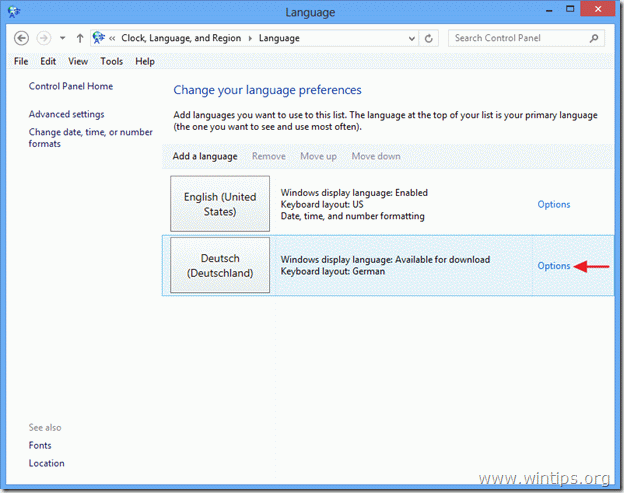
4. Wybierz, aby otworzyć „Pobierz i zainstaluj pakiet językowy" opcja.
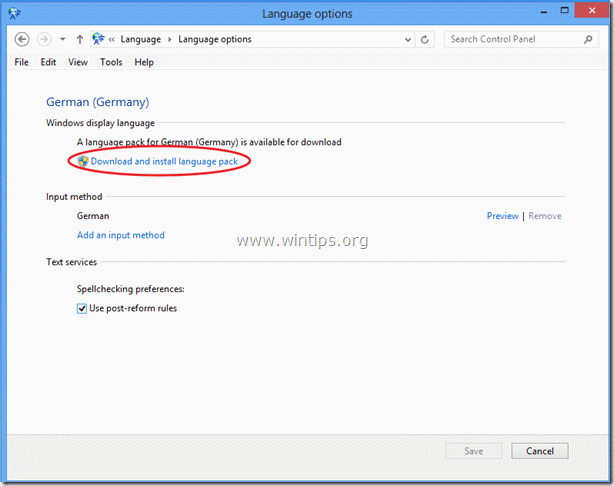
5. Naciskać "tak" do "Kontrola konta użytkownika" ostrzeżenie bezpieczeństwa.
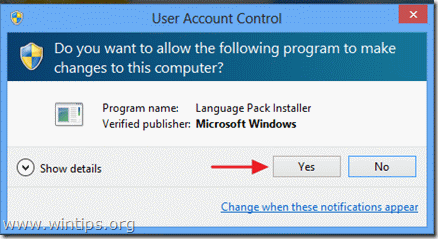
7. Zrelaksuj się i pozwól systemowi pobrać i zainstalować pakiet językowy.
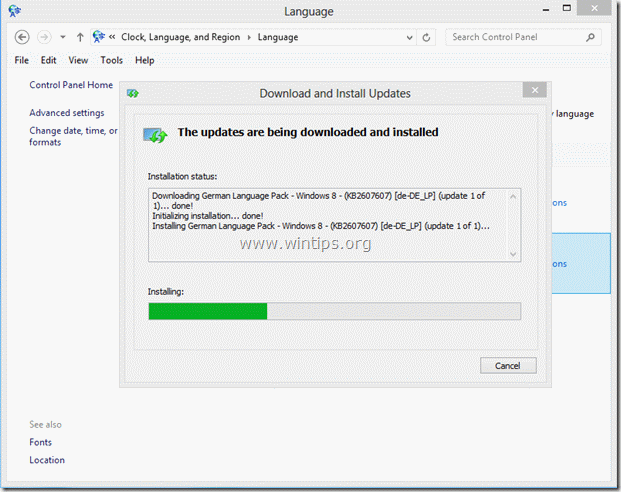
8. Po zakończeniu instalacji naciśnij „Blisko”.
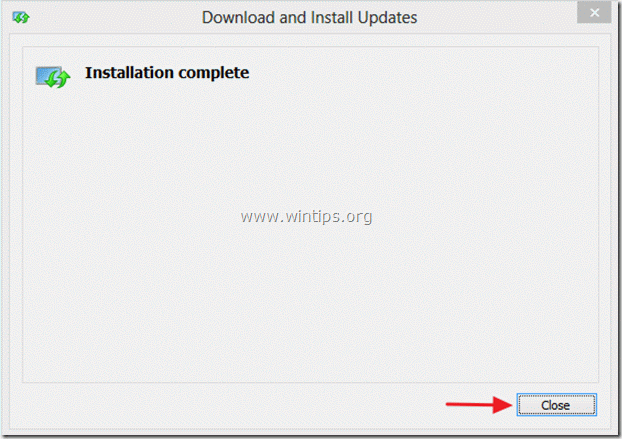
9. Z głównego okna preferencji językowych, wybierz preferowany język wyświetlania i naciśnij „Podnieść”.
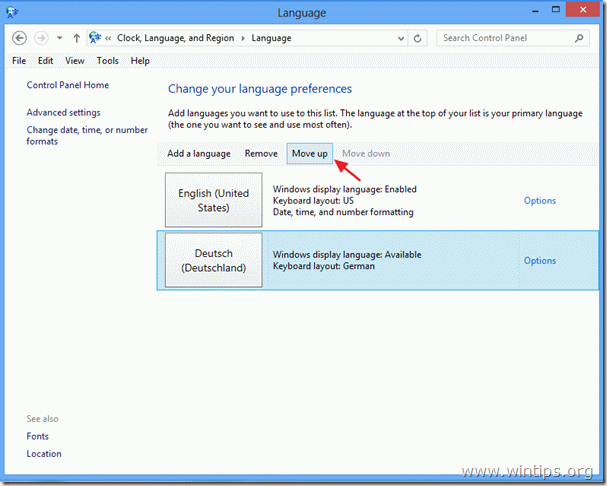
10. Zamknij wszystkie okna i uruchom ponownie komputer.
Teraz Twój preferowany język jest aktywny!
Cześć, Czy istnieje możliwość zapisania pobranych pakietów i zainstalowania ich w trybie offline? Do mojej pracy używam laptopa z systemem Windows 8. Bardzo często muszę ponownie obrazować system operacyjny, więc za każdym razem, gdy odtwarzam obraz, język jest śledzony. tak samo jest z każdą opcją wykonania kopii zapasowej pobranych pakietów językowych i zainstalowania jej, kiedy tylko tego potrzebuję.
Dziękuję.
Kupiłem nowy laptop z ZEA, ale język jest w języku arabskim, Jak zmienić język wyświetlania na angielski? W tym laptopie jest używany Windows 8, co mam zrobić???
Bardzo przejrzysty przewodnik krok po kroku. Wielka pomoc, dzięki. Nie masz pewności, czy klawiatura i język muszą być takie same, np. masz laptopa z hiszpańską klawiaturą, ale wolisz, aby polecenia itp. na ekranie były angielskie,